無線LAN接続環境 利用マニュアル
無線LAN内蔵パソコンの接続
Windows 10- ※内蔵無線LANを有効にする為の「オン/オフ」スイッチがパソコン本体についているときは、予め「オン」にしてください。操作方法がご不明なときは、各メーカーの取扱説明書を参照してください。
- ※パソコンによっては、メーカー独自の専用ユーティリティーを使用する場合があります。そのときは、各メーカーの取扱説明書を参照してください。
1.スタート画面でWindowsアイコンをクリックもしくはタップします。メニューに表示された「設定」を選択します。 |
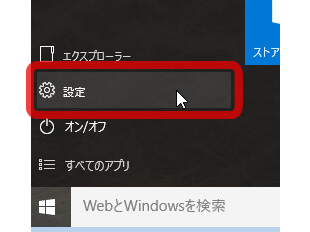 |
|||||||
2.「設定」が表示されます。「ネットワークとインターネット」をクリックもしくはタップします。 |
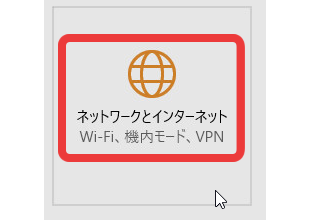 |
|||||||
3.「ネットワークとインターネット」が表示されます。「Wi-Fi」をクリックもしくはタップします。「オフ」になっている場合はクリックもしくはタップし「オン」にします。 |
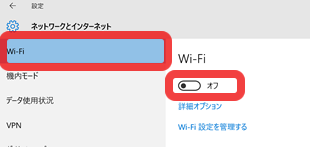 |
|||||||
4.アクセスポイント(SSID)の一覧が表示されます。
※「SSID(アクセスポイント名)」が表示されないときは、パソコンの内蔵無線LANがオンになっているかを確認してください。 |
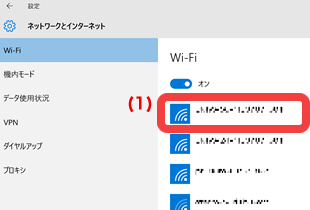 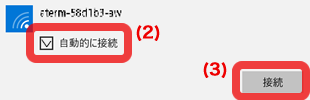 |
|||||||
5.マンション住戸内の無線LANアクセスポイントに貼られているシールに記載の「暗号化キー」を入力します。
|
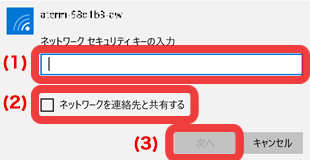 |
|||||||
6.「接続済み」と表示されていることを確認します。 ※ウイルス対策ソフトのメッセージ画面が表示されたときは、アクセスを許可してください。 |
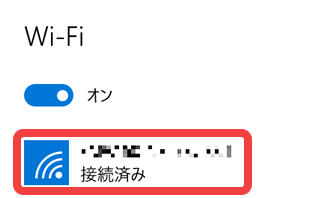 |
|||||||
これで設定は完了です。 |